GSX-S1000GTの目玉の一つといえば、6.5インチTFT大画面モニターに連動させたアプリの情報が表示&操作できるというもの。
そのためには、スマホと車両をペアリングさせ、スマホにSUZUKI mySPINのいうアプリをインストールし、車両側と連動させるという聞くだけでパニックになりそうな内容。
それをわかりやすく順序立てて解説していこうと思う。
なお、この内容はYouTubeで公開した内容の画像切り抜いて説明していきます。
SUZUKI mySPINアプリのインストール
スマートフォンにあらかじめ、「SUZUKI mySPIN」アプリをインストールします。
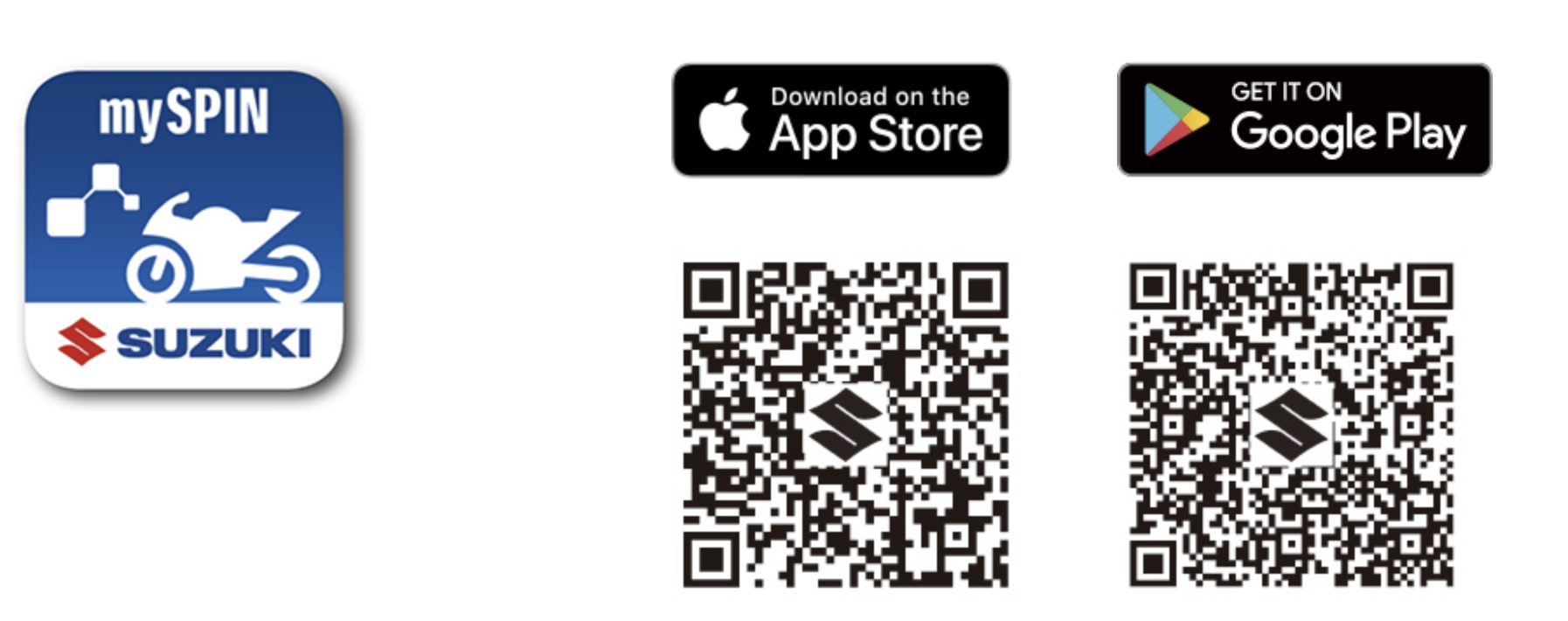
インストールが終わったら、設定は後回しで一旦閉じます。
GSX-S1000GTとスマホをペアリング
SUZUKI mySPINの設定の前に、車両とスマホをBluetooth接続する必要がある。
その手順は次のようにやる。
車両側の操作
まず最初に車両側の準備をする。
①ハンドル右側のスイッチ【OK】ボタンを2秒間以上押す。

②メニュー内の「connect」から「DEVISE SET」へ進みます。

③「DEVISE SET」内の「Mobile Devices」へ進みます。

④そのまま進んで行くと「SUZUKI_MY_SPIN_(コード)」が表示されます。

スマホ側の操作
車両側が上記の状態で
①スマホ側の「設定」内のBluetooth接続画面に入ると、同じ名称の「SUZUKI_MY_SPIN_(コード)」が表示されます。
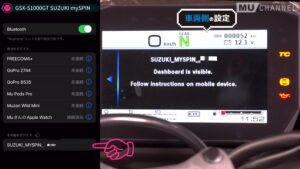
②接続されると、車両側とスマホ側に同じ認証コードが表示されるので両方許可します。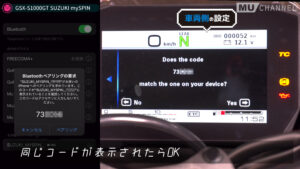
③車両側に自分のiPhone名が表示され、先ほどダウンロードしたアプリが立ち上がります。
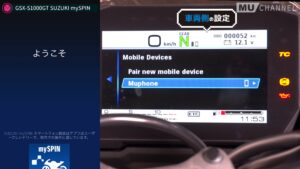
SUZUKI mySPINの設定
ここからは、アプリを使用する上での初期設定となります。
①各ページを「同意」で進めていくと共有許可のページに辿り着きます。
ここで全ての項目にチェックを入れるのですが、「位置情報の利用許可」を「常に」にする必要があります。


②全ての項目にチェックを入れ「電話モード」をタップ、指示通りに進んで「スタート車両モード」をタップし進んでいきます。


③「車両モード」となりスマホ側では操作できなくなり車両での操作のみとなります。

SUZUKI mySPIN接続完了
これでmySPINがスマホと車両で連動した事となり、走行中に車両側でアプリの操作ができるようになりました。
この時、スマホを閉じたり、車両モードを解除したりすると「mySPIN」の接続は切れます。
次回は、インカムと車両の接続を解説します。
普通にBluetooth接続しただけだと、以降解説する内容に問題が発生したのでそれもお伝えします。




コメント